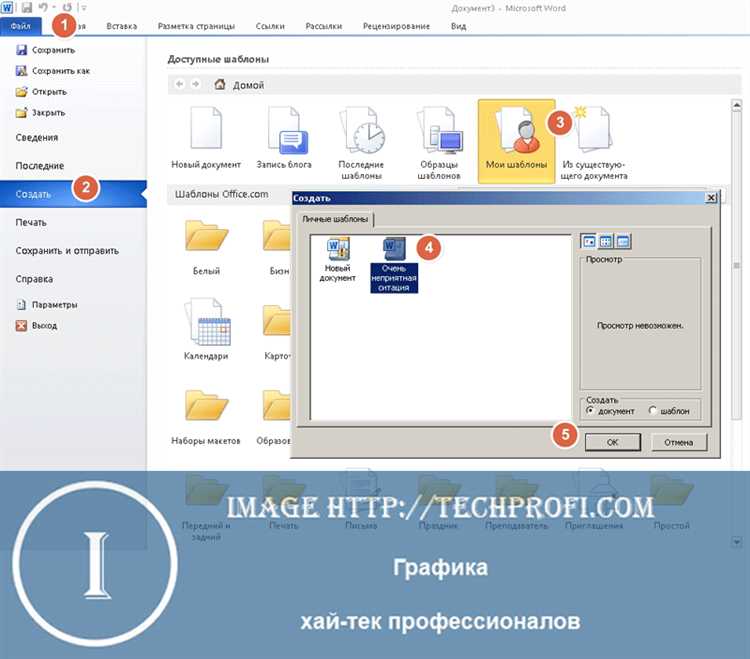Microsoft Word является одним из самых популярных текстовых редакторов, который широко используется в офисной работе и для создания различных документов. Если вам требуется создать новый документ в Microsoft Word, это можно сделать быстро и просто, даже если вы являетесь новичком или не имеете опыта работы с этим инструментом.
Первым шагом, чтобы создать новый документ в Microsoft Word, необходимо запустить программу. Для этого вы можете щелкнуть по значку программы на рабочем столе или найти ее в меню «Пуск».
После запуска программы появится стартовый экран Microsoft Word. Здесь вы можете выбрать один из предложенных шаблонов для создания нового документа или начать с пустой страницы. Если вы хотите использовать предустановленный шаблон, просто выберите его и нажмите «Создать». Если же вы хотите начать с пустой страницы, просто нажмите на кнопку «Пустой документ».
После выбора шаблона или пустой страницы откроется новый документ, готовый к редактированию. Теперь вы можете приступить к написанию текста, добавлению изображений, форматированию и другим операциям с документом.
Методы быстрого доступа к Microsoft Word
Во-первых, вы можете использовать горячие клавиши. Комбинация клавиш Ctrl+N откроет новый документ в Word в автоматическом режиме. Это очень удобно и быстро.
Во-вторых, есть возможность запустить Microsoft Word из меню «Пуск» в ОС Windows. Просто откройте меню «Пуск», найдите пункт «Microsoft Office» и выберите программу «Microsoft Word». Этот метод также является достаточно быстрым и удобным, особенно если вы часто используете другие приложения Office.
Также существует возможность создания ярлыка на рабочем столе для быстрого запуска Word. Просто найдите ярлык Word на компьютере, кликните правой кнопкой мыши и выберите пункт «Отправить» или «Создать ярлык на рабочем столе». Теперь, чтобы открыть новый документ Word, вам достаточно будет кликнуть на этот ярлык.
Независимо от того, какой метод запуска вы выберете, с помощью этих простых способов вы сможете быстро и легко создать новый документ в Microsoft Word и приступить к работе.
Шаги по созданию нового документа в Microsoft Word
Чтобы создать новый документ в Microsoft Word, следуйте этим простым шагам:
- Откройте программу Microsoft Word: Найдите ярлык на рабочем столе или в меню «Пуск» и кликните на него, чтобы запустить программу.
- Выберите шаблон: После открытия Word, выберите один из предлагаемых шаблонов или оставьте пустой документ для создания документа с нуля.
- Настройте страницу: Перейдите во вкладку «Разметка страницы» и настройте размер бумаги, ориентацию, поля и другие параметры страницы в соответствии с вашими потребностями.
- Добавьте заголовок и содержание: Перейдите к началу страницы и введите заголовок вашего документа. Затем продолжайте добавлять содержание, используя абзацы и списки, чтобы структурировать информацию.
- Форматируйте текст: Используйте инструменты форматирования Word, чтобы изменять шрифт, размер, выравнивание и другие атрибуты текста. Вы также можете добавить стили, раскраски и рамки для придания документу желаемого вида.
- Вставьте графику: Если необходимо, вставьте изображения, таблицы или другие графические элементы, чтобы дополнить ваш документ. Используйте функции вставки и форматирования изображений в Word.
- Сохраните документ: Не забудьте сохранить свою работу. Нажмите на кнопку «Сохранить» или используйте сочетание клавиш Ctrl + S. Выберите папку и название файла, а затем кликните на кнопку «Сохранить».
- Проверьте и отредактируйте: Перед завершением работы проверьте документ на наличие ошибок и опечаток. Внесите необходимые исправления и отредактируйте текст по мере необходимости.
- Печатайте или экспортируйте: После окончательной редакции вы можете напечатать свой документ или экспортировать его в другой формат, такой как PDF, для легкой отправки и обмена файлами.
Создание нового документа в Microsoft Word просто, следуя этим шагам вы сможете создать профессионально оформленный документ с минимальными усилиями.
Открытие Microsoft Word
Для открытия Microsoft Word на вашем компьютере вы можете использовать различные способы. Один из способов — это найти ярлык программы на рабочем столе или в меню «Пуск» и щелкнуть на нем дважды левой кнопкой мыши. Это откроет приложение и позволит вам начать создание нового документа.
Кроме того, вы можете открыть Microsoft Word, если у вас уже открыт другой документ или если вы используете панель задач операционной системы для переключения между открытыми приложениями. Просто найдите иконку Word в списке открытых приложений и выберите ее для перехода к уже открытому документу или создания нового.
Независимо от того, как вы открываете Microsoft Word, после открытия вы увидите интерфейс программы, включающий меню, панели инструментов и рабочую область, где вы можете создавать и редактировать свои документы. Готовы начать работу!
Выбор шаблона документа (если нужно)
При создании нового документа в Microsoft Word важно определиться с выбором шаблона, который может облегчить и ускорить процесс создания нужного документа. В программе предлагается широкий спектр шаблонов для различных целей, например, для создания резюме, бизнес-плана, презентации или письма.
Один из способов выбрать шаблон — воспользоваться встроенным поиском. Программа позволяет пользователю ввести ключевые слова, связанные с типом документа, который нужно создать. Например, для создания бизнес-плана можно ввести слова «бизнес-план» или «план развития». После этого Word предложит набор доступных шаблонов, соответствующих заданным критериям.
Кроме того, Word предлагает пользователю просмотр шаблонов по категориям. На странице выбора шаблона можно увидеть названия различных категорий: «обложки и заголовки», «отчеты», «резюме» и так далее. Переходя по категориям, пользователь может просмотреть доступные шаблоны и выбрать наиболее подходящий.
Необязательно использовать шаблон при создании нового документа — пользователь всегда может начать работу с пустым документом и самостоятельно задать его структуру и форматирование. Однако, шаблоны позволяют сэкономить время и предоставляют готовую основу для работы над документом. Это может быть особенно полезно, если у пользователя есть определенные требования к структуре или внешнему виду документа.
Ввод текста и форматирование
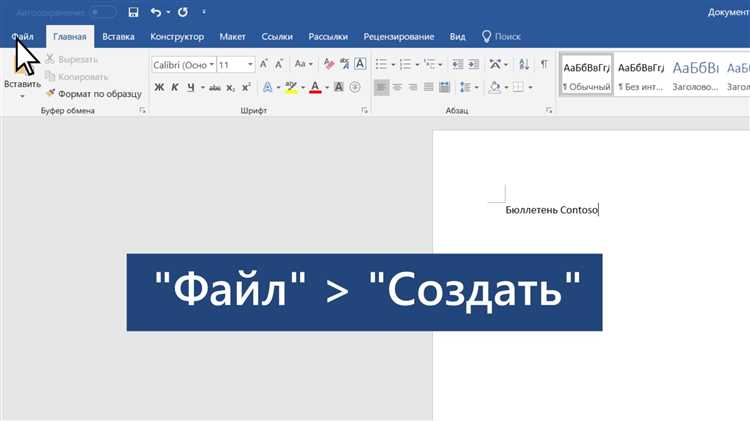
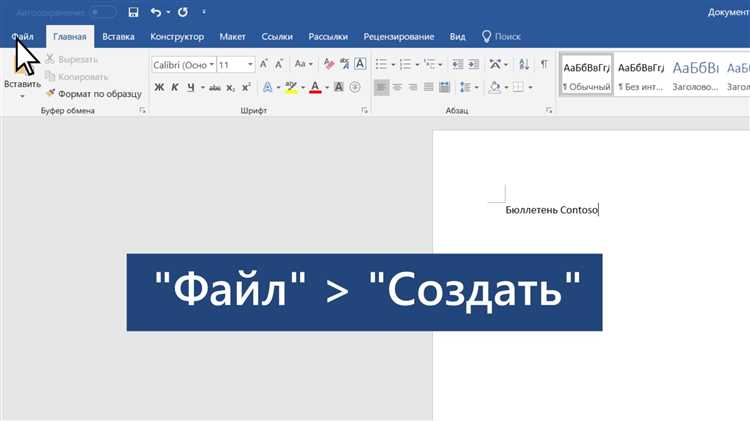
Для удобства форматирования текста, Microsoft Word предоставляет множество инструментов и функций. Одним из основных инструментов является панель форматирования, которая позволяет изменять шрифт, размеры, выравнивание и другие параметры текста. Также можно использовать сочетания клавиш и горячие клавиши для быстрого применения различных форматирований.
Помимо базовых функций форматирования, Word предлагает дополнительные возможности, такие как добавление списков, вставка таблиц и рисунков, применение стилей и тем оформления. Списки могут быть нумерованными или маркированными, а таблицы позволяют структурировать информацию в удобном виде. Стили помогают быстро применять определенные форматирования к тексту, а темы оформления позволяют менять внешний вид всего документа в несколько кликов.
Используя данные инструменты, можно легко и быстро создавать и форматировать текст в Microsoft Word. Это позволяет улучшить внешний вид документа и сделать его более читабельным и понятным для других пользователей.
Сохранение документа в Microsoft Word
Для сохранения документа в Microsoft Word следует выполнить следующие шаги:
- Шаг 1: Нажмите на кнопку «Файл» в верхнем левом углу окна программы.
- Шаг 2: В открывшемся меню выберите пункт «Сохранить как».
- Шаг 3: В появившемся диалоговом окне введите имя файла и выберите папку, в которой будет сохранен документ.
- Шаг 4: Нажмите на кнопку «Сохранить».
После выполнения этих шагов документ будет сохранен на выбранном месте в выбранном формате. Microsoft Word предлагает несколько форматов для сохранения документа, такие как .docx, .pdf, .rtf и другие. Выбор формата зависит от целей использования документа.
Сохранение документа позволяет вам безопасно хранить и организовывать свою работу, а также делиться документом с другими пользователями.
Сокращение времени создания документов
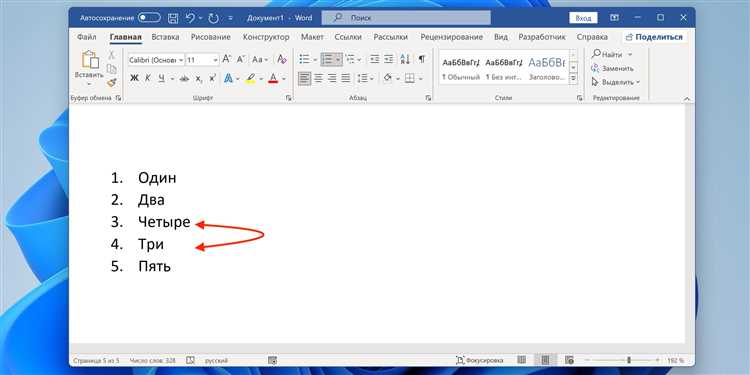
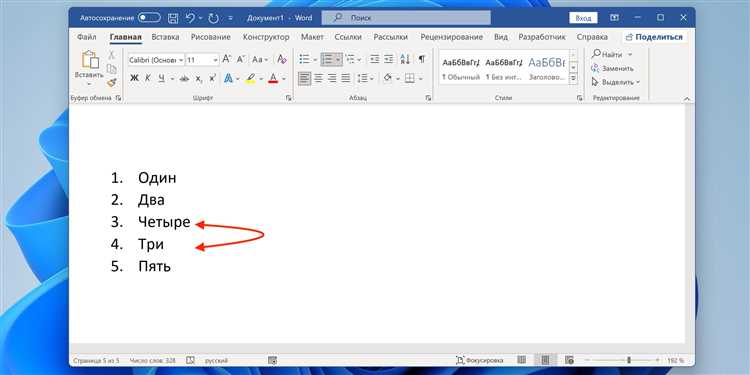
Первым шагом к сокращению времени создания документов является использование шаблонов. Шаблоны представляют собой предварительно созданные структуры документов с заданным форматированием, разделами и элементами. Это позволяет сэкономить время на подготовке документа с нуля, так как большая часть работы уже выполнена. Просто выберите подходящий шаблон и внесите необходимые изменения, чтобы адаптировать его под свои нужды.
Вторым способом сокращения времени создания документов является использование функции автозаполнения. Многие приложения, такие как Microsoft Word, предлагают возможность автоматического заполнения определенных элементов документа на основе введенных данных. Например, если вам необходимо создать серию документов с одинаковой структурой, вы можете ввести информацию один раз, а затем использовать функцию автозаполнения, чтобы быстро создать остальные документы.
Третьим способом является использование горячих клавиш и сочетаний клавиш. В большинстве приложений есть специальные сочетания клавиш, которые выполняют определенные команды или функции. Например, в Microsoft Word сочетание клавиш Ctrl+N позволяет создать новый документ, а Ctrl+C и Ctrl+V используются для копирования и вставки текста. Изучение этих комбинаций клавиш и их использование может значительно ускорить процесс создания документов.
В итоге, использование шаблонов, функции автозаполнения и горячих клавиш позволяет значительно сократить время, которое тратится на создание документов. Эти методы помогают упростить процесс и сделать его более эффективным, что особенно важно в современном быстром темпе жизни. Зная эти простые, но эффективные приемы, вы сможете с легкостью создавать документы быстро и без лишних усилий.
Вопрос-ответ:
Что такое «сокращение времени создания документов»?
Сокращение времени создания документов — это процесс оптимизации рабочего процесса, направленный на уменьшение времени, затрачиваемого на создание различных документов, таких как отчеты, презентации или письма.
Почему важно сокращать время создания документов?
Сокращение времени создания документов имеет несколько преимуществ. Во-первых, это позволяет сэкономить время и ресурсы компании. Во-вторых, это повышает эффективность работы сотрудников, так как они смогут быстрее получать и обрабатывать необходимые документы. В-третьих, это улучшает общую скорость работы компании и её способность к оперативным решениям на основе актуальной информации.
Каковы потенциальные проблемы при сокращении времени создания документов?
При сокращении времени создания документов можно столкнуться с несколькими потенциальными проблемами. Во-первых, необходимо учесть, что ускорение процесса создания документов может привести к потере качества или некорректности информации. Во-вторых, введение новых технологий и систем может потребовать дополнительных инвестиций и обучения сотрудников. В-третьих, изменение рабочего процесса может вызвать сопротивление со стороны сотрудников, особенно если они привыкли к старому порядку работы.
Сокращение времени создания документов – это важно?
Да, сокращение времени создания документов является важным аспектом в современном деловом мире. Быстрая и эффективная подготовка документов позволяет сократить время на выполнение повседневных рабочих задач, увеличить производительность и снизить нагрузку на сотрудников.